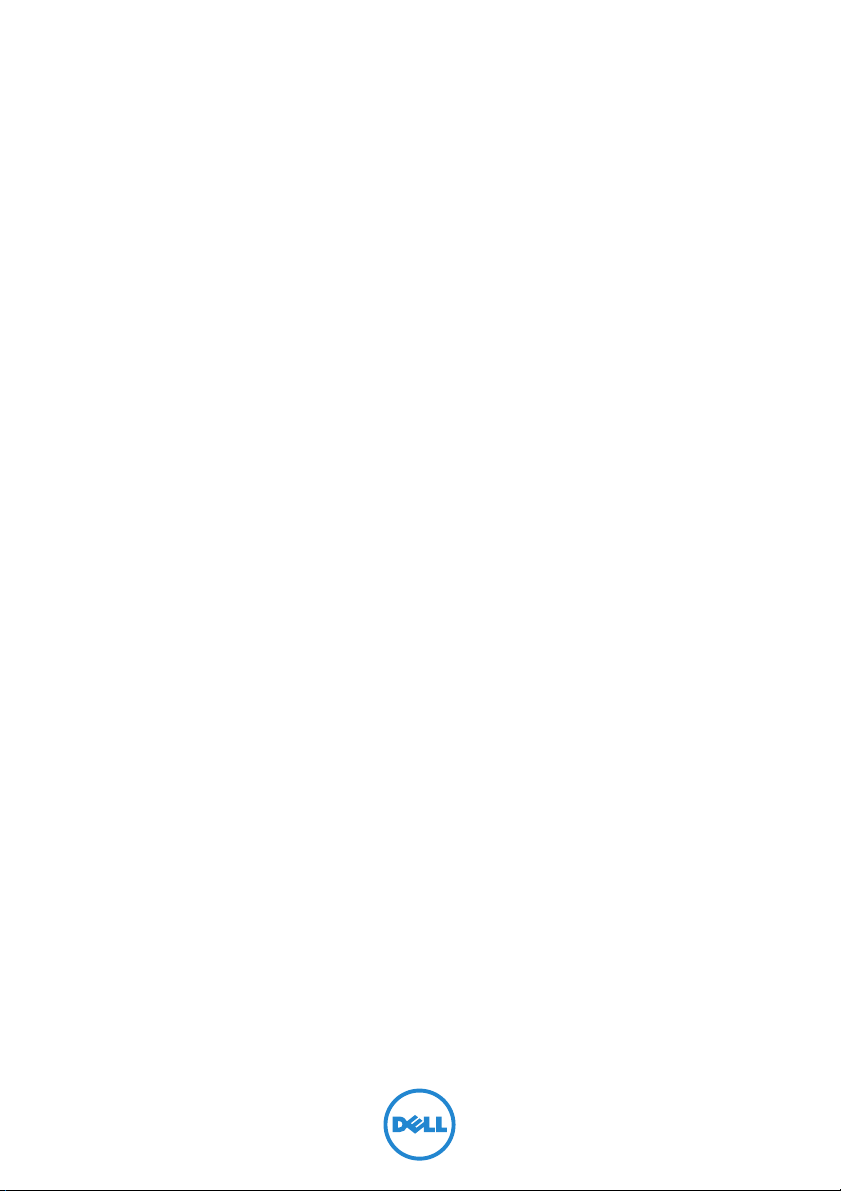
Inspiron 14
7000 Series
Eigenaarshandleiding
Computermodel: Inspiron 7437
Beschreven model: P42G
Beschreven type: P42G001
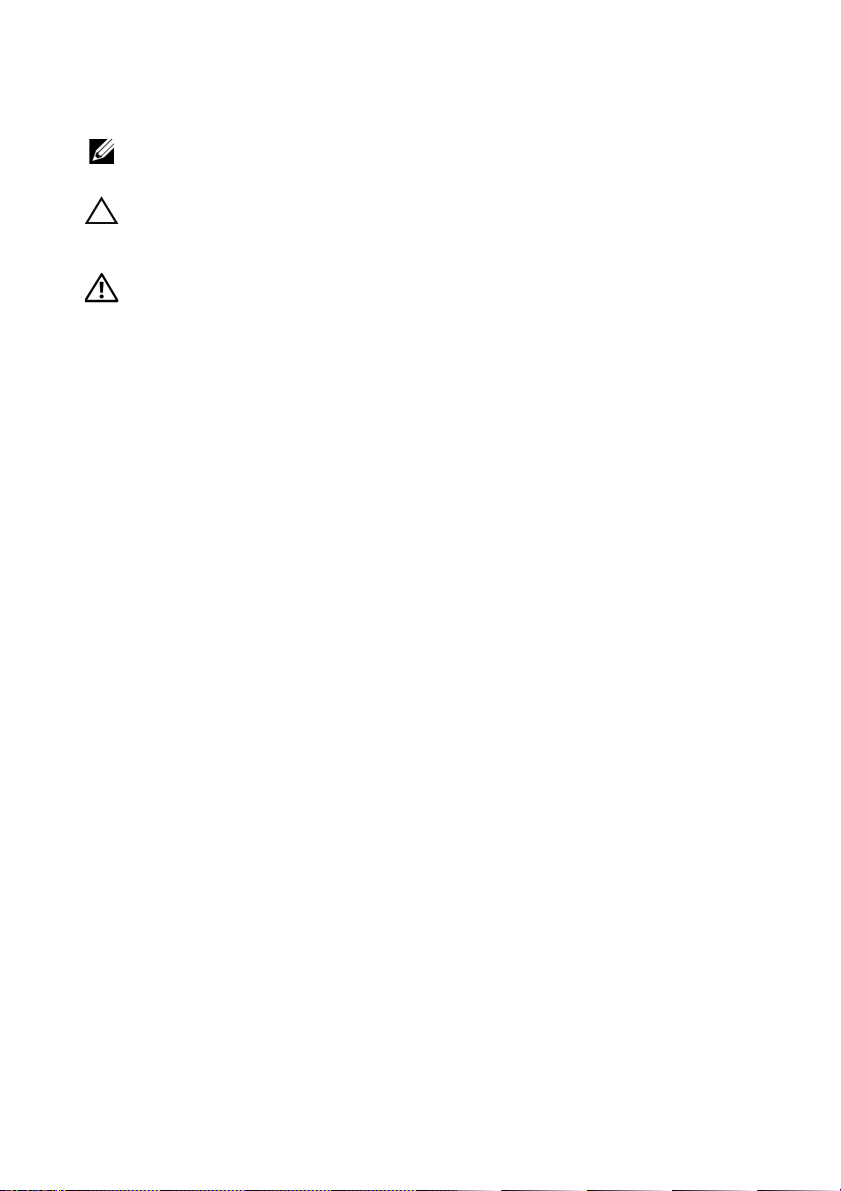
Opmerkingen, waarschuwingen
en gevaar-kennisgevingen
N.B.: Een OPMERKING duidt belangrijke informatie aan voor een beter
gebruik van de computer.
WAARSCHUWING: Een WAARSCHUWING geeft aan dat er schade
aan hardware of gegevensverlies kan optreden als de instructies niet
worden opgevolgd.
GEVAAR: Een GEVAAR-melding duidt op een risico op schade aan
eigendommen, lichamelijk letsel of overlijden.
____________________
© 2013 Dell Inc.
Handelsmerken in dit document: Dell™, het DELL-logo en Inspiron™ zijn handelsmerken van
Dell Inc.
2013 - 09 Rev. A00
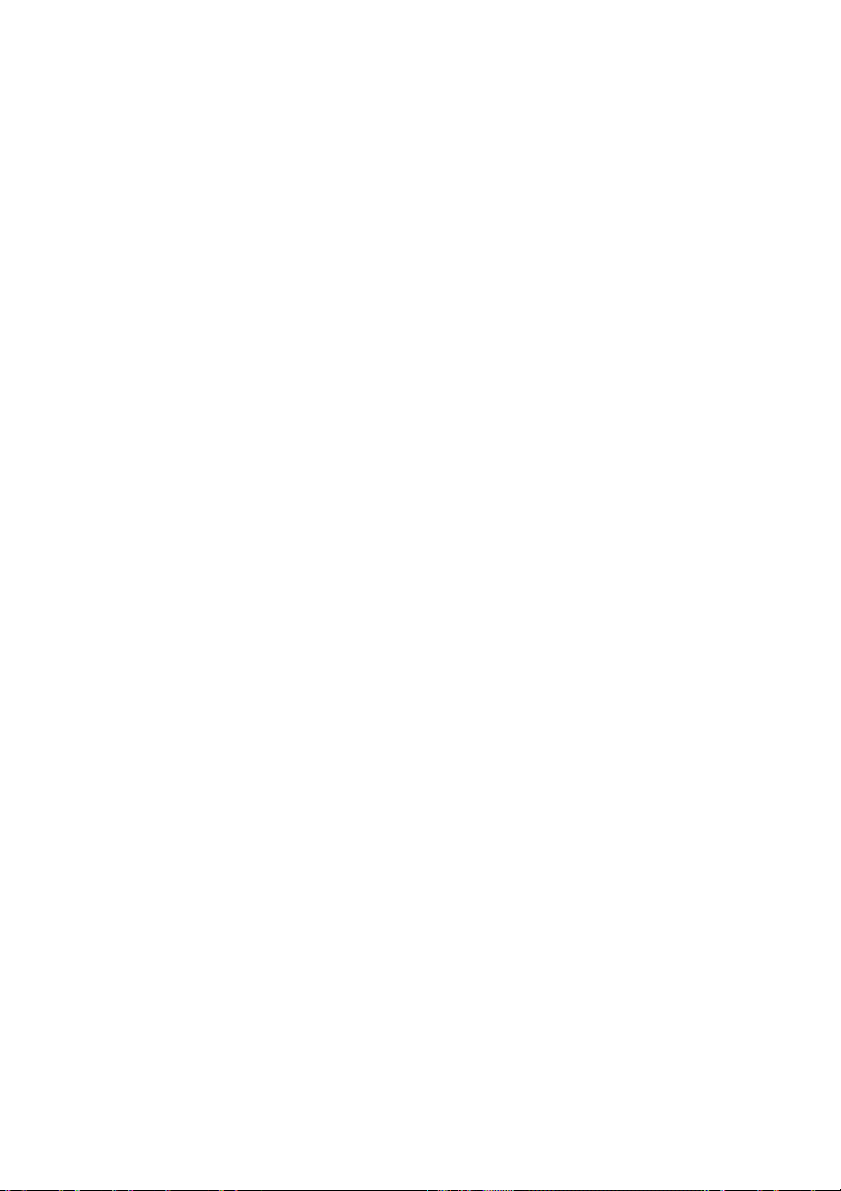
Inhoud
Voordat u binnen de computer gaat werken. . . . . 7
Voordat u begint . . . . . . . . . . . . . . . . . . . . . . . . . . . 7
Aanbevolen hulpmiddelen
Veiligheidsinstructies
Na het uitvoeren van werkzaamheden aan
de binnenkant van uw computer
. . . . . . . . . . . . . . . . . . . . 7
. . . . . . . . . . . . . . . . . . . . . . . . 8
. . . . . . . . . . . . . . 9
De onderplaat verwijderen
Procedure . . . . . . . . . . . . . . . . . . . . . . . . . . . . . . 10
. . . . . . . . . . . . . . . . . . 10
De onderplaat terugplaatsen . . . . . . . . . . . . . . . . 11
Procedure . . . . . . . . . . . . . . . . . . . . . . . . . . . . . . 11
De batterij verwijderen . . . . . . . . . . . . . . . . . . . . . 12
Vereisten vooraf . . . . . . . . . . . . . . . . . . . . . . . . . . 12
Procedure
. . . . . . . . . . . . . . . . . . . . . . . . . . . . . . 12
De batterij vervangen . . . . . . . . . . . . . . . . . . . . . . 13
Procedure . . . . . . . . . . . . . . . . . . . . . . . . . . . . . . 13
Vereisten achteraf
. . . . . . . . . . . . . . . . . . . . . . . . . 13
De luidsprekers verwijderen . . . . . . . . . . . . . . . . . 14
Vereisten vooraf . . . . . . . . . . . . . . . . . . . . . . . . . . 14
Procedure
. . . . . . . . . . . . . . . . . . . . . . . . . . . . . . 14
De luidsprekers terugplaatsen . . . . . . . . . . . . . . . 15
Procedure . . . . . . . . . . . . . . . . . . . . . . . . . . . . . . 15
Vereisten achteraf
. . . . . . . . . . . . . . . . . . . . . . . . . 15
De draadloze kaart verwijderen . . . . . . . . . . . . . . 16
Vereisten vooraf . . . . . . . . . . . . . . . . . . . . . . . . . . 16
Procedure
. . . . . . . . . . . . . . . . . . . . . . . . . . . . . . 16
Inhoud | 3
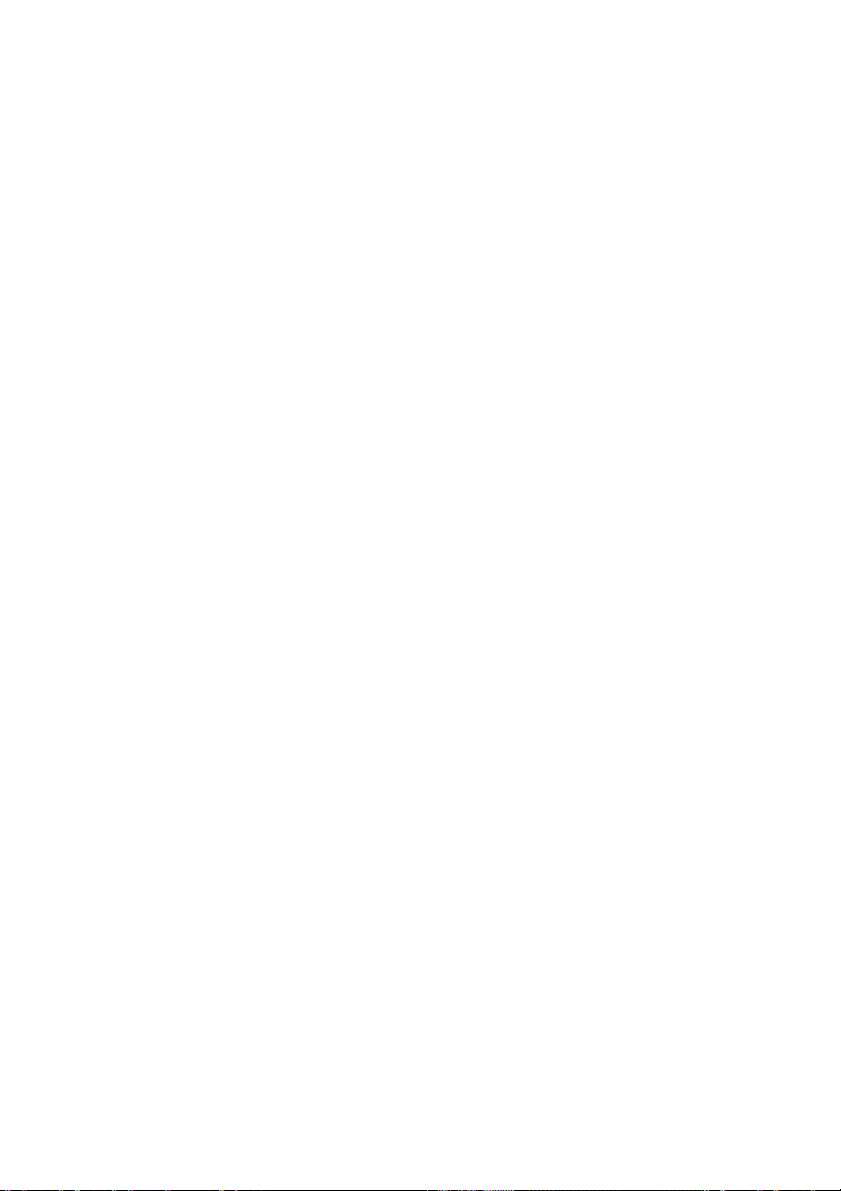
De draadloze kaart terugplaatsen . . . . . . . . . . . . 17
Procedure . . . . . . . . . . . . . . . . . . . . . . . . . . . . . . 17
Vereisten achteraf
. . . . . . . . . . . . . . . . . . . . . . . . . 17
De knoopbatterij verwijderen . . . . . . . . . . . . . . . . 18
Vereisten vooraf . . . . . . . . . . . . . . . . . . . . . . . . . . 18
Procedure
. . . . . . . . . . . . . . . . . . . . . . . . . . . . . . 19
De knoopbatterij terugplaatsen . . . . . . . . . . . . . . 20
Procedure . . . . . . . . . . . . . . . . . . . . . . . . . . . . . . 20
Vereisten achteraf
. . . . . . . . . . . . . . . . . . . . . . . . . 20
De ventilator verwijderen . . . . . . . . . . . . . . . . . . . 21
Vereisten vooraf . . . . . . . . . . . . . . . . . . . . . . . . . . 21
Procedure
. . . . . . . . . . . . . . . . . . . . . . . . . . . . . . 21
De ventilator terugplaatsen. . . . . . . . . . . . . . . . . . 22
Procedure . . . . . . . . . . . . . . . . . . . . . . . . . . . . . . 22
Vereisten achteraf
. . . . . . . . . . . . . . . . . . . . . . . . . 22
De netadapterpoort verwijderen . . . . . . . . . . . . . 23
Vereisten vooraf . . . . . . . . . . . . . . . . . . . . . . . . . . 23
Procedure
. . . . . . . . . . . . . . . . . . . . . . . . . . . . . . 23
De netadapterpoort terugplaatsen. . . . . . . . . . . . 25
Procedure . . . . . . . . . . . . . . . . . . . . . . . . . . . . . . 25
Vereisten achteraf
. . . . . . . . . . . . . . . . . . . . . . . . . 25
Het moederbord verwijderen . . . . . . . . . . . . . . . . 26
Vereisten vooraf . . . . . . . . . . . . . . . . . . . . . . . . . . 26
Procedure
. . . . . . . . . . . . . . . . . . . . . . . . . . . . . . 26
Het moederbord terugplaatsen . . . . . . . . . . . . . . 29
Procedure . . . . . . . . . . . . . . . . . . . . . . . . . . . . . . 29
Vereisten achteraf
De servicetag invoeren in het BIOS
. . . . . . . . . . . . . . . . . . . . . . . . . 29
. . . . . . . . . . . . . 29
De mSATA-kaart verwijderen . . . . . . . . . . . . . . . . 30
Vereisten vooraf . . . . . . . . . . . . . . . . . . . . . . . . . . 30
Procedure
4 | Inhoud
. . . . . . . . . . . . . . . . . . . . . . . . . . . . . . 30
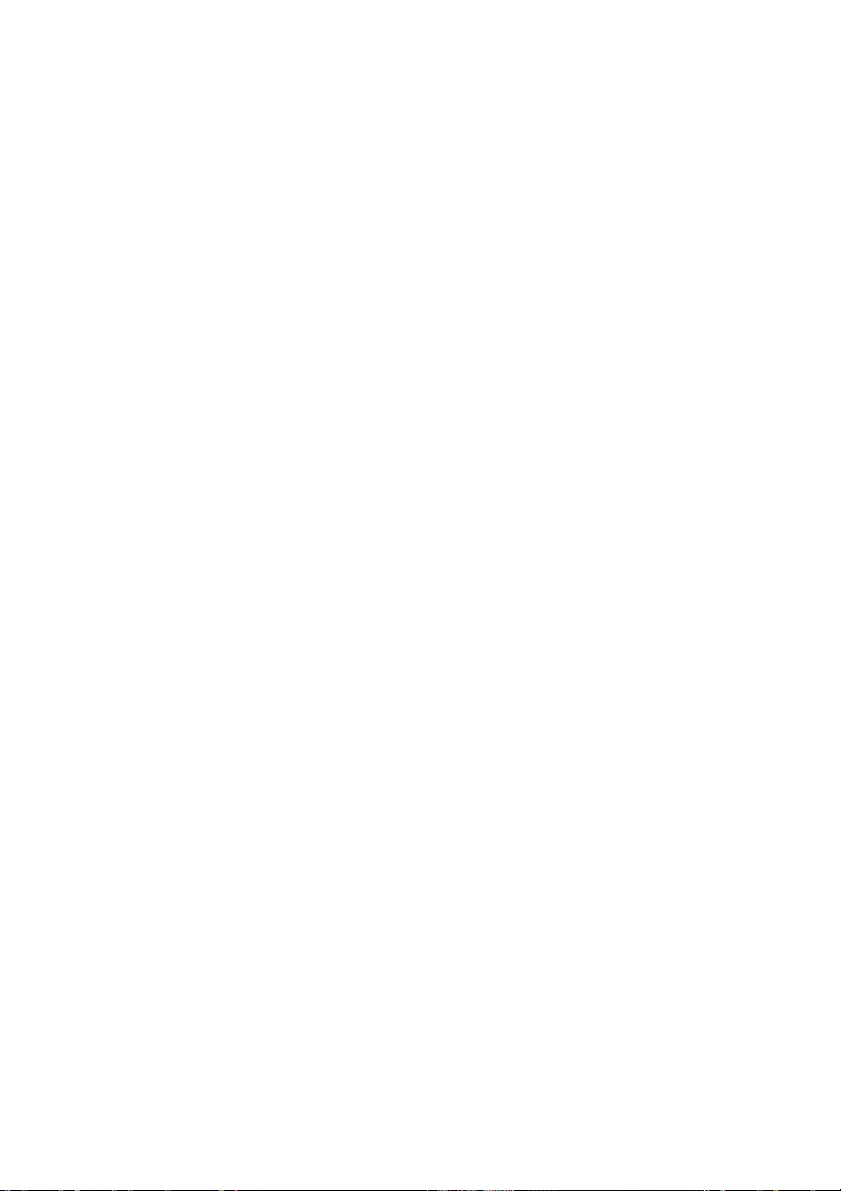
De mSATA-kaart terugplaatsen. . . . . . . . . . . . . . . 31
Procedure . . . . . . . . . . . . . . . . . . . . . . . . . . . . . . 31
Vereisten achteraf
. . . . . . . . . . . . . . . . . . . . . . . . . 31
De thermische koeling verwijderen . . . . . . . . . . . 32
Vereisten vooraf . . . . . . . . . . . . . . . . . . . . . . . . . . 32
Procedure
. . . . . . . . . . . . . . . . . . . . . . . . . . . . . . 32
De thermische koeling terugplaatsen . . . . . . . . . 34
Procedure . . . . . . . . . . . . . . . . . . . . . . . . . . . . . . 34
Vereisten achteraf
. . . . . . . . . . . . . . . . . . . . . . . . . 34
Het toetsenbord verwijderen . . . . . . . . . . . . . . . . 35
Vereisten vooraf . . . . . . . . . . . . . . . . . . . . . . . . . . 35
Procedure
. . . . . . . . . . . . . . . . . . . . . . . . . . . . . . 35
Het toetsenbord terugplaatsen . . . . . . . . . . . . . . 37
Procedure . . . . . . . . . . . . . . . . . . . . . . . . . . . . . . 37
Vereisten achteraf
. . . . . . . . . . . . . . . . . . . . . . . . . 37
Het beeldscherm verwijderen. . . . . . . . . . . . . . . . 38
Vereisten vooraf . . . . . . . . . . . . . . . . . . . . . . . . . . 38
Procedure
. . . . . . . . . . . . . . . . . . . . . . . . . . . . . . 39
Het beeldscherm terugplaatsen . . . . . . . . . . . . . . 43
Procedure . . . . . . . . . . . . . . . . . . . . . . . . . . . . . . 43
Vereisten achteraf
. . . . . . . . . . . . . . . . . . . . . . . . . 44
De polssteun verwijderen . . . . . . . . . . . . . . . . . . . 45
Vereisten vooraf . . . . . . . . . . . . . . . . . . . . . . . . . . 45
Procedure
. . . . . . . . . . . . . . . . . . . . . . . . . . . . . . 46
De polssteun terugplaatsen . . . . . . . . . . . . . . . . . 49
Procedure . . . . . . . . . . . . . . . . . . . . . . . . . . . . . . 49
Vereisten achteraf
. . . . . . . . . . . . . . . . . . . . . . . . . 50
Het BIOS flashen . . . . . . . . . . . . . . . . . . . . . . . . . . 51
Inhoud | 5
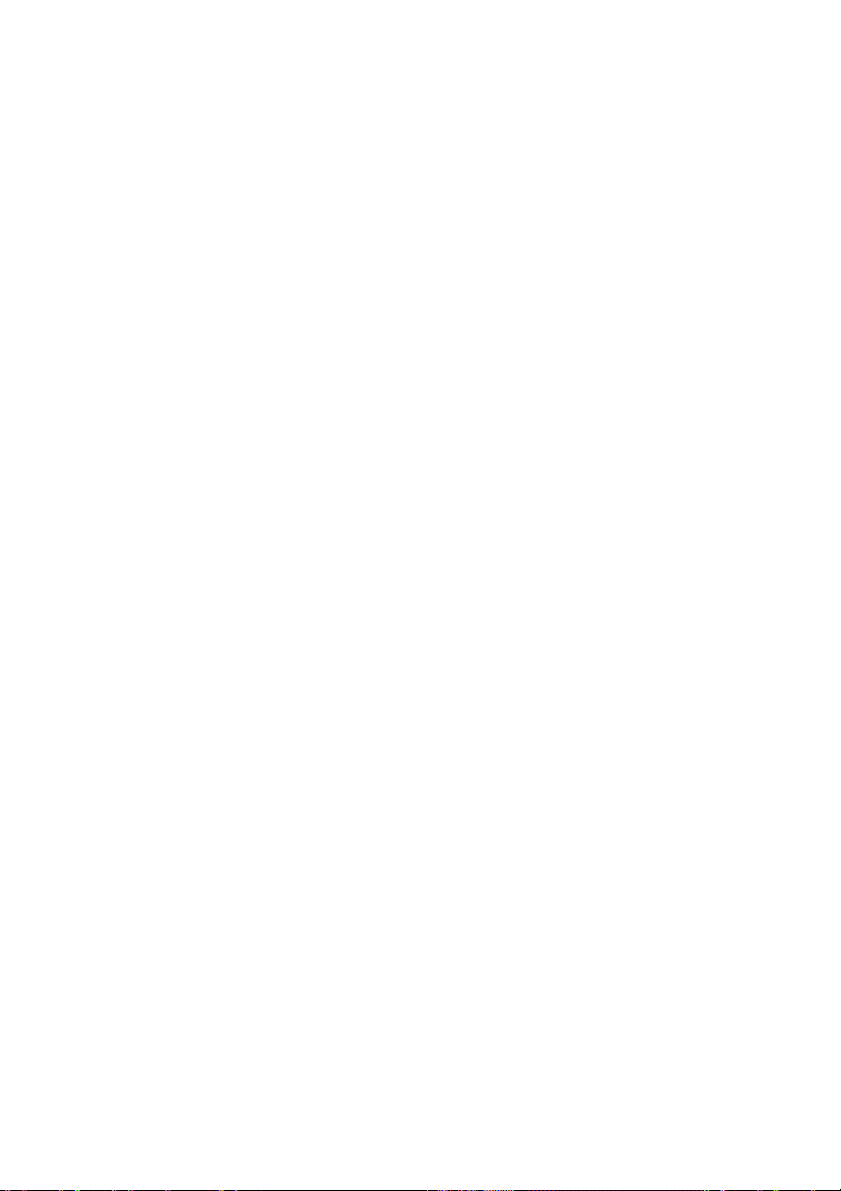
6 | Inhoud
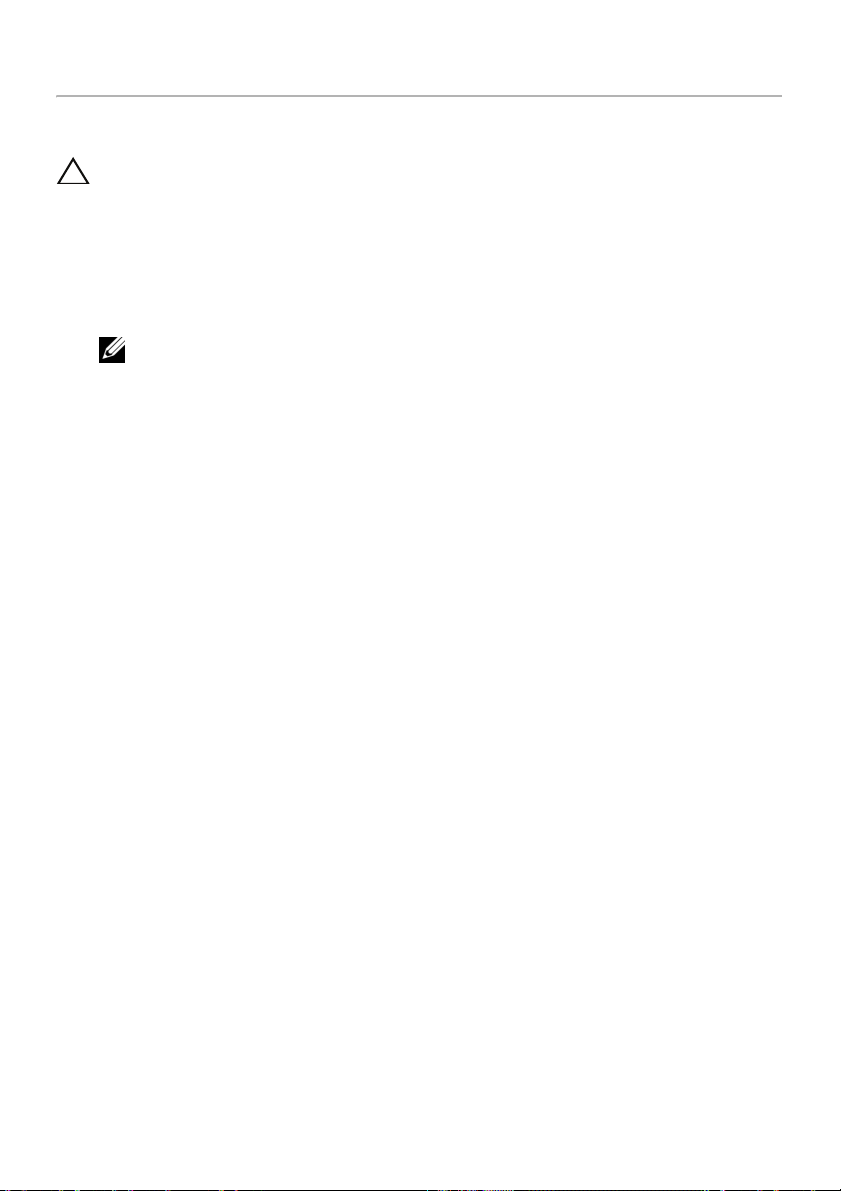
Voordat u binnen de computer gaat werken
Voordat u begint
WAARSCHUWING: U voorkomt gegevensverlies door alle geopende bestanden
op te slaan en de bestanden te sluiten. Sluit vervolgens alle geopende
programma's voordat u de computer uitzet.
1 Sla alle geopende bestanden op en sluit deze af, sluit alle geo
en schakel uw computer uit.
Wijs naar de hoek rechtsboven/-onder van het scherm om de zijbalk Charms te
openen en klik op Instellingen→ Energie→ Afsluiten.
pende programma's af
N.B.: W
de documentatie van uw besturingssysteem voor instructies voor het
afsluit
2 Haal de stekk
3 K
oppel alle kabels, zoals stroom- en USB-kabels, los van uw computer.
4 K
oppel alle apparatuur los van de computer.
anneer u een ander besturingssysteem gebruikt, raadpleeg dan
en hiervan.
er uit het stopcontact als u de computer hebt afgesloten.
Aanbevolen hulpmiddelen
Voor de procedures in dit document heeft u het volgende gereedschap nodig:
• Kruisk
• T
• Plastic pennetje
opschroevendraaier
orx #5 (T5)-schroevendraaier
Voordat u binnen de computer gaat werken | 7
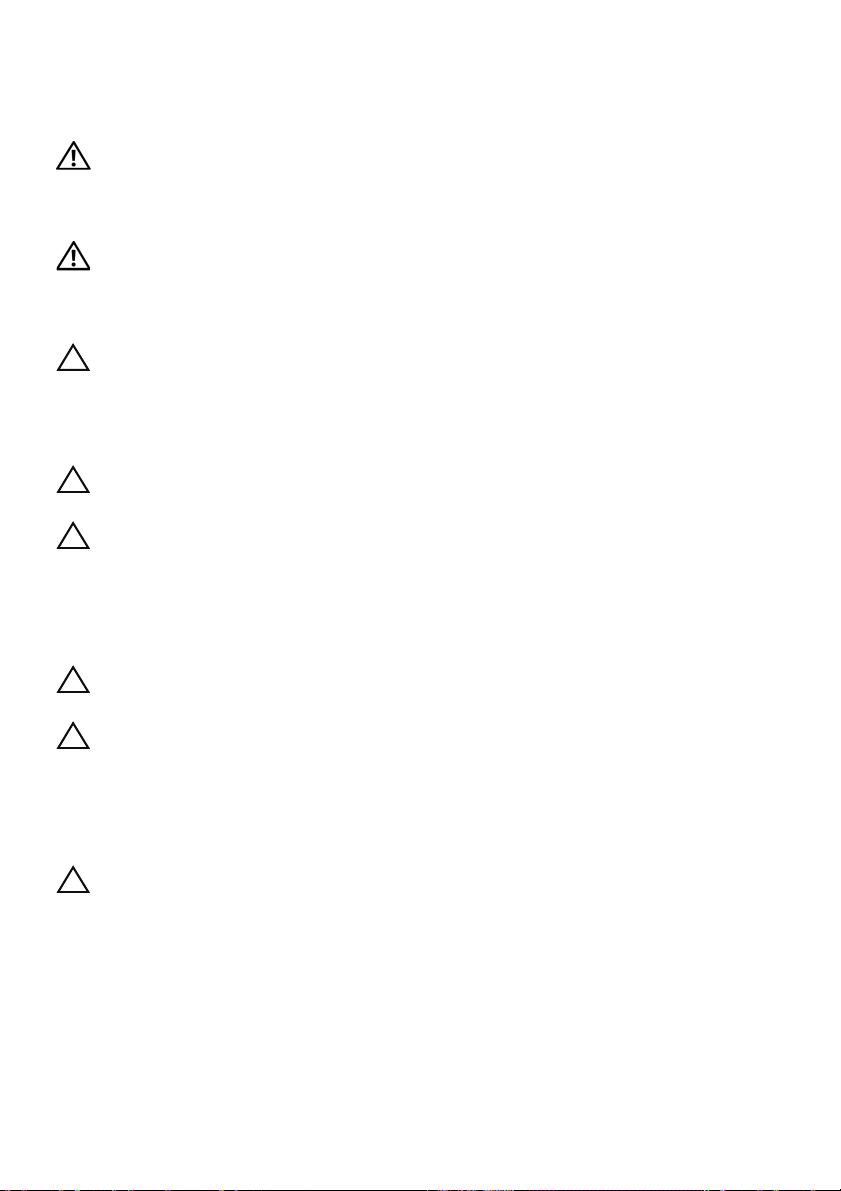
Veiligheidsinstructies
Volg de onderstaande veiligheidsrichtlijnen om uw persoonlijke veiligheid te garanderen
en de computer en werkomgeving te beschermen tegen mogelijke schade.
GEVAAR: Volg de veiligheidsinstructies die bij de computer zijn geleverd alvorens
u werkzaamheden binnen de computer uitvoert. Raadpleeg voor meer informatie
over aanbevolen procedures op het gebied van veiligheid onze website over de
naleving van wet- en regelgeving op dell.com/regulator
GEVAAR: Koppel alle voedingsbronnen los voordat u de computerbehuizing
of -panelen opent. Zodra u klaar bent met de werkzaamheden binnen de computer
plaatst u de behuizing en alle panelen en schroeven terug voordat u de computer
weer aansluit op de voedingsbron.
WAARSCHUWING: Alleen opgeleide onderhoudsmonteurs zijn bevoegd om
de computerkap te verwijderen en met de componenten in de computer te
werken. Raadpleeg de veiligheidsinstructies voor volledige informa
voorzorgsmaatregelen, werken in de computer en bescherming tegen
elektrostatische ontlading.
y_compliance.
tie over
,
WAARSCHUWING: Zorg ervoor dat het werk
schade aan de computer te voorkomen.
WAARSCHUWING: Verwijder kabels door aan de stekker of het treklipje te
en en niet aan de kabel zelf. Sommige kabels hebben aansluitingen met
trekk
vergrendelingslipjes of duimschroeven die u moet ontgrendelen voordat u de
kabel loskoppelt. Houd kabels bij het loskoppelen uitgelijnd om te voorkomen
dat aansluitpinnetjes verbuigen. Zorg er bij het aansluiten van kabels voor dat de
aansluitingen en poorten de juiste richting hebben en correct zijn uitgelijnd.
WAARSCHUWING: Pak de componenten en kaarten bij de rand vast en k
aan pinnetjes en contactpunten om beschadigingen te voorkomen.
WAARSCHUWING: Raak een component pas aan nadat u zich heeft geaard door
een ongeverfd metalen opper
metaal rondom de openingen voor de kaarten aan de achterkant van de computer.
Raak tijdens het werken aan uw computer af en toe een ongeverfd metalen
oppervlak aan om eventuele statische elektriciteit, die schadelijk kan zijn voor
interne componenten, te ontladen.
WAARSCHUWING: Druk op eventueel geïnstalleerde kaarten in de optionele
mediakaartlezer om ze uit te werpen.
vlak van de computerkast aan te raken, zoals het
oppervlak plat en schoon is om
om niet
8 | Voordat u binnen de computer gaat werken
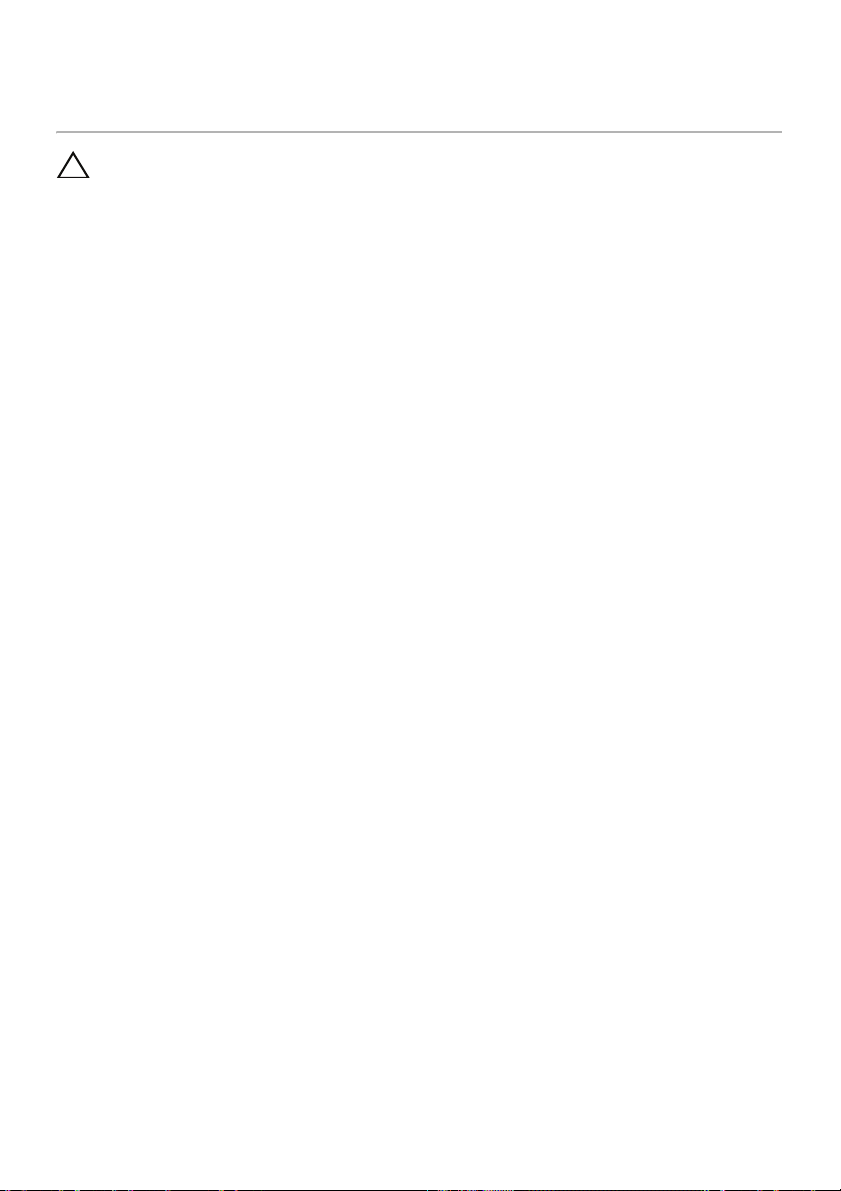
Na het uitvoeren van werkzaamheden aan de binnenkant van uw computer
WAARSCHUWING: Uw computer kan beschadigd raken als u er losse schroeven
in achterlaat.
1 Breng alle schroeven opnieuw aan en zorg ervoor dat er geen losse of loszittende
schr
oeven in uw computer achterblijven.
2 Sluit alle kabels, externe apparaten, kabels en andere verwijderde onderdelen weer
aan voordat u met uw computer aan de slag gaat.
3 Sluit de computer aan op het stopcontact.
4 Zet de computer aan.
Na het uitvoeren van werkzaamheden aan de binnenkant van uw computer | 9
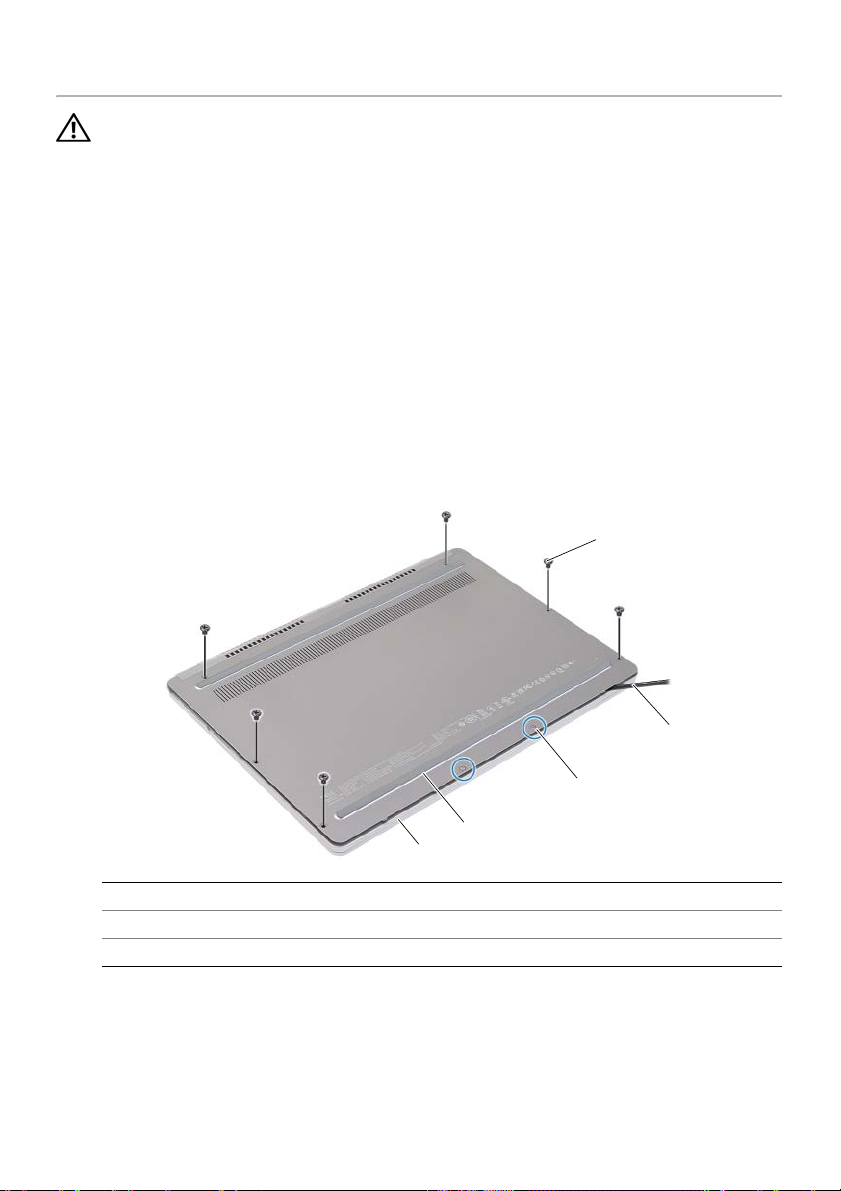
De onderplaat verwijderen
GEVAAR: Volg de veiligheidsinstructies die bij de computer werden geleverd
alvorens u werkzaamheden binnen de computer uitvoert en volg de stappen in
"Voordat u binnen de computer gaat werken" op pagina 7. Nadat u werkzaamheden
aan de binnenkant van de computer hebt verricht, moet u de instructies volgen
die worden beschreven in "Na het uitvoeren van werkzaamheden aan de binnenkant
van uw computer" op pagina 9. Raadpleeg voor meer informatie over aanbevolen
procedures op het gebied van veiligheid onze website over de naleving van
wet- en regelgeving op dell.com/regulatory_compliance.
Procedure
1 Klap het beeldscherm dicht en zet de computer ondersteboven.
2 Draai de borgschr
3 V
erwijder de schroeven waarmee de onderplaat aan de polssteun vastzit.
4 Gebruik een plastic pennetje om de onderplaat los te mak
oeven los waarmee de onderplaat aan de polssteun vastzit.
en van de polssteun.
1
4
5
1 schroeven (6) 2 plastic pennetje
3 borgschroeven (2) 4 onderplaat
5 polssteun
10 | De onderplaat verwijderen
2
3
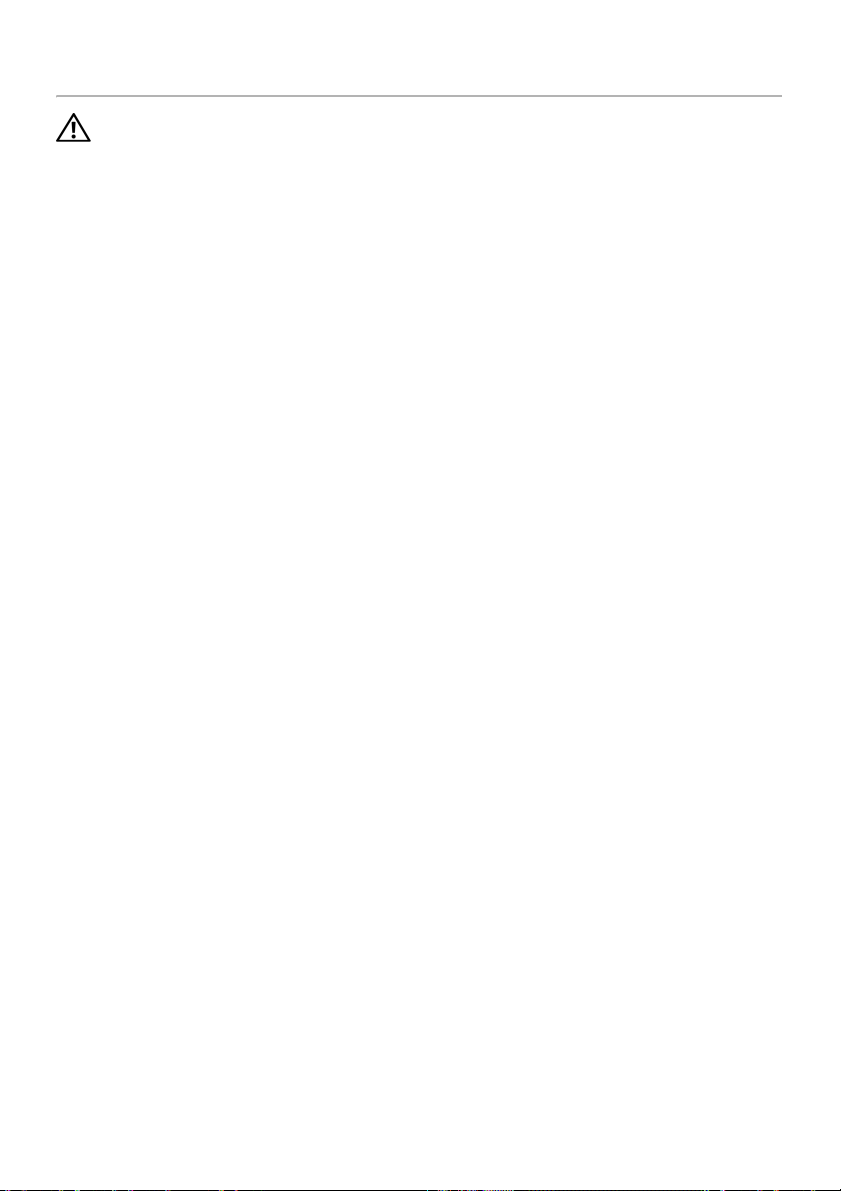
De onderplaat terugplaatsen
GEVAAR: Volg de veiligheidsinstructies die bij de computer werden geleverd
alvorens u werkzaamheden binnen de computer uitvoert en volg de stappen in
"Voordat u binnen de computer gaat werken" op pagina 7. Nadat u werkzaamheden
aan de binnenkant van de computer hebt verricht, moet u de instructies volgen
die worden beschreven in "Na het uitvoeren van werkzaamheden aan de binnenkant
van uw computer" op pagina 9. Raadpleeg voor meer informatie over aanbevolen
procedures op het gebied van veiligheid onze website over de naleving van
wet- en regelgeving op dell.com/regulatory_compliance.
Procedure
1 Schuif de lipjes op de onderplaat in de polssteun en klik de onderplaat vast.
2 Plaats de schr
3 Draai de geborgde schr
wordt bevestigd.
4 K
eer de computer ondersteboven, open de display en zet de computer aan.
oeven terug waarmee de onderplaat aan de polssteun wordt bevestigd.
oeven vast waarmee de onderplaat aan de polssteun
De onderplaat terugplaatsen | 11
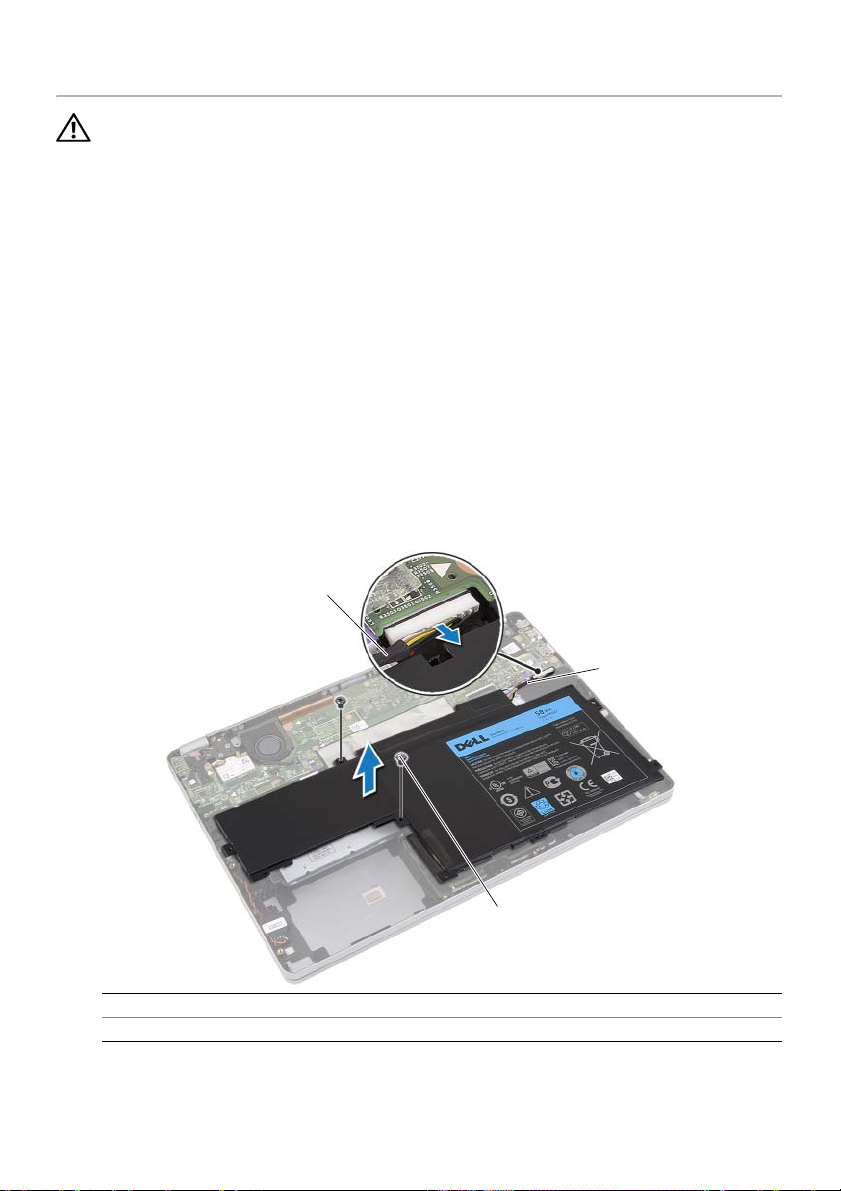
De batterij verwijderen
GEVAAR: Volg de veiligheidsinstructies die bij de computer werden geleverd
alvorens u werkzaamheden binnen de computer uitvoert en volg de stappen in
"Voordat u binnen de computer gaat werken" op pagina 7. Nadat u werkzaamheden
aan de binnenkant van de computer hebt verricht, moet u de instructies volgen
die worden beschreven in "Na het uitvoeren van werkzaamheden aan de binnenkant
van uw computer" op pagina 9. Raadpleeg voor meer informatie over aanbevolen
procedures op het gebied van veiligheid onze website over de naleving van
wet- en regelgeving op dell.com/regulatory_compliance.
Vereisten vooraf
Verwijder de onderplaat. Zie "De onderplaat verwijderen" op pagina 10.
Procedure
1 Verwijder de schroeven waarmee de batterij aan de polssteun is bevestigd.
2 K
oppel de batterijkabel los van het moederbord.
erwijder de kabel uit de kabelgeleiders op de polssteun.
3 V
4 T
il de batterij uit het polssteungedeelte.
1
2
3
1 geleider 2 kabel
3 schroeven (2)
5 K
eer de computer ondersteboven, open het beeldscherm en houd de stroomknop
ca. vijf seconden ingedrukt om het moederbord te aarden.
12 | De batterij verwijderen
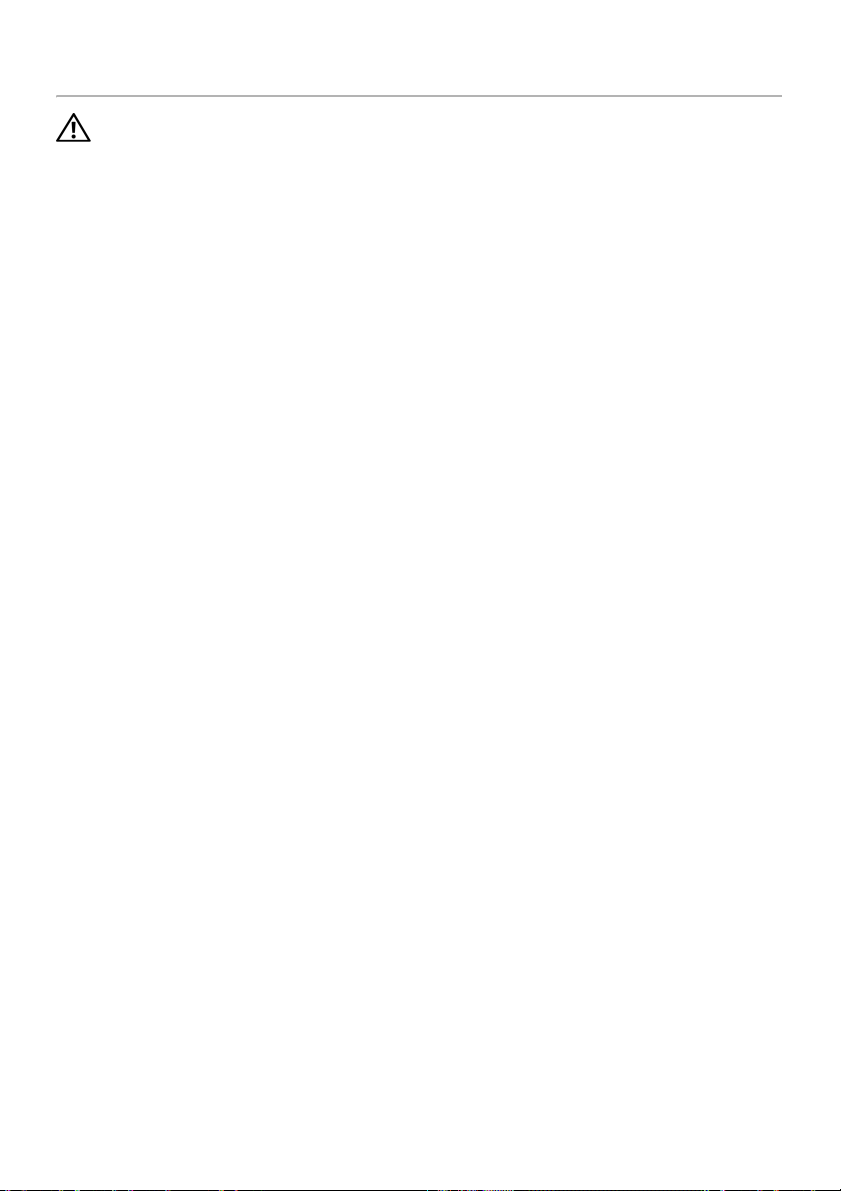
De batterij vervangen
GEVAAR: Volg de veiligheidsinstructies die bij de computer werden geleverd
alvorens u werkzaamheden binnen de computer uitvoert en volg de stappen in
"Voordat u binnen de computer gaat werken" op pagina 7. Nadat u werkzaamheden
aan de binnenkant van de computer hebt verricht, moet u de instructies volgen
die worden beschreven in "Na het uitvoeren van werkzaamheden aan de binnenkant
van uw computer" op pagina 9. Raadpleeg voor meer informatie over aanbevolen
procedures op het gebied van veiligheid onze website over de naleving van
wet- en regelgeving op dell.com/regulatory_compliance.
Procedure
1 Lijn de schroefgaten op de batterij uit met de schroefgaten op de polssteun.
2 Plaats de schr
3 Leid de batterijkabel door de kabelgeleiders op de polssteun.
4 Sluit de batterijkabel aan op het moederbord.
Vereisten achteraf
Plaats de onderplaat terug. Zie "De onderplaat terugplaatsen" op pagina 11.
oeven terug waarmee de batterij aan de polssteun is bevestigd.
De batterij vervangen | 13

De luidsprekers verwijderen
GEVAAR: Volg de veiligheidsinstructies die bij de computer werden geleverd
alvorens u werkzaamheden binnen de computer uitvoert en volg de stappen in
"Voordat u binnen de computer gaat werken" op pagina 7. Nadat u werkzaamheden
aan de binnenkant van de computer hebt verricht, moet u de instructies volgen
die worden beschreven in "Na het uitvoeren van werkzaamheden aan de binnenkant
van uw computer" op pagina 9. Raadpleeg voor meer informatie over aanbevolen
procedures op het gebied van veiligheid onze website over de naleving van
wet- en regelgeving op dell.com/regulatory_compliance.
Vereisten vooraf
1 Verwijder de onderplaat. Zie "De onderplaat verwijderen" op pagina 10.
2 V
erwijder de batterij. Zie "De batterij verwijderen" op pagina 12.
Procedure
1 Verwijder de luidsprekerkabel uit het moederbord.
2 Gebruik een plastic pennetje om de r
3 V
erwijder de kabel van linkerluidspreker uit de geleiders op de polssteun.
4 Gebruik een plastic pennetje om de link
echterluidspreker uit de polssteun los te maken.
erluidspreker uit de polssteun los te maken.
1
2
1 luidsprekerkabel 2 rechterluidspreker
3 linkerluidspreker
14 | De luidsprekers verwijderen
3
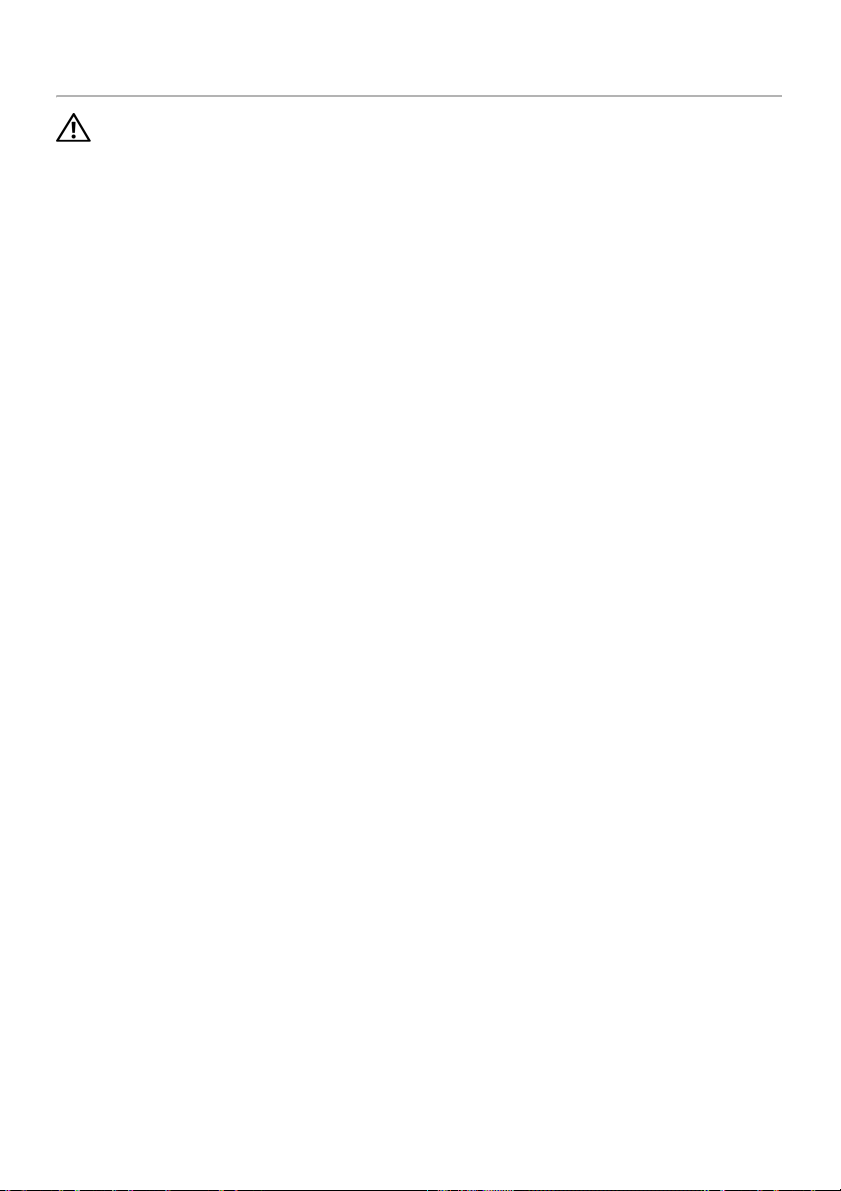
De luidsprekers terugplaatsen
GEVAAR: Volg de veiligheidsinstructies die bij de computer werden geleverd
alvorens u werkzaamheden binnen de computer uitvoert en volg de stappen in
"Voordat u binnen de computer gaat werken" op pagina 7. Nadat u werkzaamheden
aan de binnenkant van de computer hebt verricht, moet u de instructies volgen
die worden beschreven in "Na het uitvoeren van werkzaamheden aan de binnenkant
van uw computer" op pagina 9. Raadpleeg voor meer informatie over aanbevolen
procedures op het gebied van veiligheid onze website over de naleving van
wet- en regelgeving op dell.com/regulatory_compliance.
Procedure
1 Lijn de linkerluidspreker uit met de uitlijningspunten en klik de luidspreker op
zijn plaats.
2 Leid de kabel van de link
3 Lijn de rechterluidsprek
zijn plaats.
4 Sluit de luidspr
ekerkabel aan op het moederbord.
Vereisten achteraf
1 Plaats de batterij terug. Zie "De batterij vervangen" op pagina 13.
2 Plaats de onderplaat terug. Zie "De onderplaat terugplaatsen" op pagina 11.
erluidspreker door de geleiders op de polssteun.
er uit met de uitlijningspunten en klik de luidspreker op
De luidsprekers terugplaatsen | 15

De draadloze kaart verwijderen
GEVAAR: Volg de veiligheidsinstructies die bij de computer werden geleverd
alvorens u werkzaamheden binnen de computer uitvoert en volg de stappen in
"Voordat u binnen de computer gaat werken" op pagina 7. Nadat u werkzaamheden
aan de binnenkant van de computer hebt verricht, moet u de instructies volgen
die worden beschreven in "Na het uitvoeren van werkzaamheden aan de binnenkant
van uw computer" op pagina 9. Raadpleeg voor meer informatie over aanbevolen
procedures op het gebied van veiligheid onze website over de naleving van
wet- en regelgeving op dell.com/regulatory_compliance.
Vereisten vooraf
1 Verwijder de onderplaat. Zie "De onderplaat verwijderen" op pagina 10.
2 V
erwijder de batterij. Zie "De batterij verwijderen" op pagina 12.
Procedure
1 Haal de twee antennekabels los van de draadloze kaart.
2 V
erwijder de schroef om de draadloze kaart los te maken.
3 V
erwijder de draadloze kaart uit de polssteun.
2
1
1 draadloze kaart 2 antennekabels (2)
16 | De draadloze kaart verwijderen
